- May -akda Abigail Brown [email protected].
- Public 2023-12-17 07:03.
- Huling binago 2025-01-24 12:27.
Ano ang Dapat Malaman
- Mag-sign in sa iyong Amazon account. Piliin ang Mga Account at Listahan > Your Prime Video > Channels > Tingnan ang Higit Pa.
- Pumili ng premium na channel upang mag-subscribe. Piliin ang larawan ng banner para pumunta ang iyong channel sa screen ng pag-sign up.
- Tingnan ang impormasyon sa pagpepresyo. Piliin ang link para mag-sign up o magsimula ng libreng trial. Ipasok ang impormasyon sa pagsingil. I-access ang content sa Amazon Prime Video.
Ipinapaliwanag ng artikulong ito kung paano magdagdag at manood ng mga premium na channel sa Amazon Prime Video.
Paano Magdagdag ng Mga Premium na Channel sa Amazon Prime Video Subscription
Malamang na hindi iniisip ng karamihan sa mga tao ang Amazon kapag isinasaalang-alang ang mga premium na subscription sa channel sa TV. Sa parami nang parami ng mga taong nagpuputol ng cable cord at lumilipat sa mga serbisyo ng streaming, ang Amazon Prime Video ay isang mahusay na opsyon upang makuha ang iyong mga paboritong premium na channel sa isang lugar. Kung mayroon ka nang Prime account, maaari kang magdagdag ng mga network tulad ng HBO at Showtime sa malawak nang lineup ng Amazon.
Sundin ang mga hakbang na ito para magdagdag ng mga premium na channel sa iyong subscription sa Amazon Prime.
-
Mouse over Account & Lists sa kanang sulok sa itaas ng iyong screen, pagkatapos ay piliin ang Mag-sign in.

Image -
Kapag dumating ka sa pahina ng pag-sign in sa Amazon, ilagay ang username at password ng iyong account. Kung marami kang account sa iyong sambahayan, tiyaking ginagamit mo ang account kung saan mo gustong mag-stream.

Image -
Ibabalik ka ng
Amazon sa home page. Piliin muli ang Account & Lists upang ipakita ang menu, at pagkatapos ay piliin ang Your Prime Video.

Image -
Pumili Mga Channel.

Image -
Makikita mo ang itinatampok na nilalaman mula sa ilan sa mga available na channel sa Amazon. Bagama't maaari mong mahanap kaagad ang channel na iyong hinahanap, mayroong isang mas kumpletong listahan kung saan magba-browse. Piliin ang See More para tingnan ang kumpletong listahan.

Image Kung nahihirapan kang hanapin ang row ng Prime Video Channels o kung medyo binago ng Amazon ang layout, gamitin ang link na ito para sa buong listahan ng Amazon Prime Channels.
-
Ang listahan ng channel ay binubuo ng higit pang mga row ng mga channel na hinati-hati sa mga kategorya. Gamitin ang mga arrow sa dulo ng bawat hilera upang mag-scroll sa mga kategorya at tumingin ng higit pang mga opsyon. Piliin ang channel kung saan magsu-subscribe.

Image -
Dadalhin ka ng Amazon sa page ng napili mong channel. Sa itaas ay isang napakalaking banner na larawan para sa iyong channel. Piliin ito kapag handa ka nang mag-sign up.

Image -
Dadalhin ka ng
Amazon sa isang splash page na may impormasyon tungkol sa channel na pinili mo, kasama ang impormasyon sa pagpepresyo. Higit sa lahat, naglalaman ang page ng link para mag-sign up para sa channel at simulan ang iyong libreng pagsubok, kung available. Piliin ang Simulan ang iyong 7-araw na libreng pagsubok.

Image -
Malamang na kakailanganin mong ipasok ang password ng iyong account nang isang beses upang kumpirmahin. Susunod, makakarating ka sa isang page na nagdedetalye ng iyong bagong subscription, kasama ang halaga ng subscription pagkatapos ng iyong pagsubok, higit pang impormasyon tungkol sa channel, at ang iyong impormasyon sa pagsingil.

Image -
Kapag handa ka na, piliin ang Simulan ang iyong libreng pagsubok malapit sa ibaba ng page.

Image -
Ngayon ay makikita mo na ang anumang nilalaman mula sa iyong bagong channel mula sa alinman sa iyong mga device na maaaring ma-access ang Amazon Prime Video. Maaari mong kanselahin ang channel anumang oras sa pamamagitan ng iyong Amazon account.
Kanselahin ang subscription bago matapos ang panahon ng libreng pagsubok upang maiwasan ang pagbabayad para sa serbisyo.
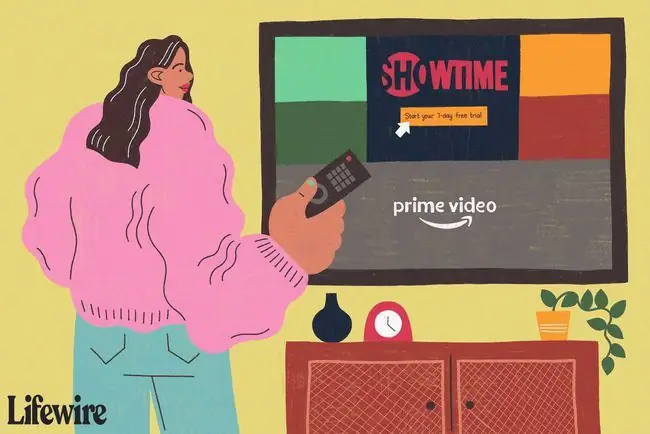
FAQ
Paano ako magdaragdag ng Starz subscription sa Amazon Prime?
Pumunta sa Amazon.com at mag-sign in sa iyong Prime account. Sa kaliwang sulok sa itaas, Piliin ang Lahat > Prime Video > Prime Video Channels > ChannelsHanapin at piliin ang Starz, pagkatapos ay piliin ang Matuto Pa > Simulan ang iyong 7-araw na libreng pagsubok para idagdag isang Starz na subscription sa Amazon Prime.
Magkano ang isang subscription sa Starz sa Amazon Prime?
Pagkatapos ng 7 araw na libreng pagsubok, ang buwanang subscription ay $8.99.
Paano ko kakanselahin ang aking subscription sa Starz sa Amazon Prime?
Sa tuktok ng screen ng Amazon, sa ilalim ng iyong pangalan, piliin ang Account at Mga Listahan > Mga Membership at Subscription. Piliin ang Starz subscription at kanselahin ito.






